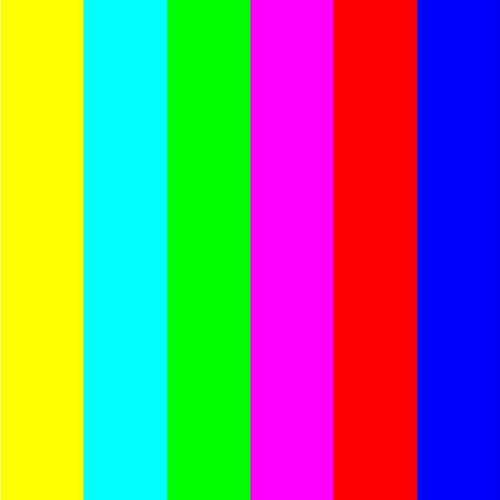抖音直播用电脑投屏,为什么是竖屏,怎么调?
7 个回答
抖音直播的话,直接抖音官网下载一个抖音直播伴侣。
这款软件可以实时高性能的对视频/音频进行采集与混合,以及无限的场景模式使您可以通过自定义实现无缝转换。以及为视频源设计的滤镜例如图片蒙版,色彩校正,色度/色彩键控以及更多。很多强大且易用的配置选项。

你说的横屏竖屏问题,只要在视频源里设置就可以了,软件包括了多种视频源,包括了游戏窗口画面,摄像头画面等,可以自己选择切换。
更多关于直播的相关介绍,可以查看我的专栏:
平时生活中随时都可以看到大家在用手机刷剧,但是手机屏幕较小在观看时会有所影响视觉体验,长时间还会对眼睛造成伤害。
今天就教大家几个好用的手机投屏电视方法,简单2步就能学会,苹果和安卓都可以使用。

首先给大家科普一下手机投屏的主要方式:①无线投屏、②有线投屏。
一、无线投屏
1、安卓手机无线投屏方法
现在很多智能手机都有投屏功能,手机和电视只需要连接在同一WiFi网络,就可以把手机投屏到电视上。比如华为手机状态栏中,下拉就可以看到无线投屏。
投屏方法:点击无线投屏,当手机和电视连接在同一WiFi网络下,手机会自动搜索电视设备名称进行连接。
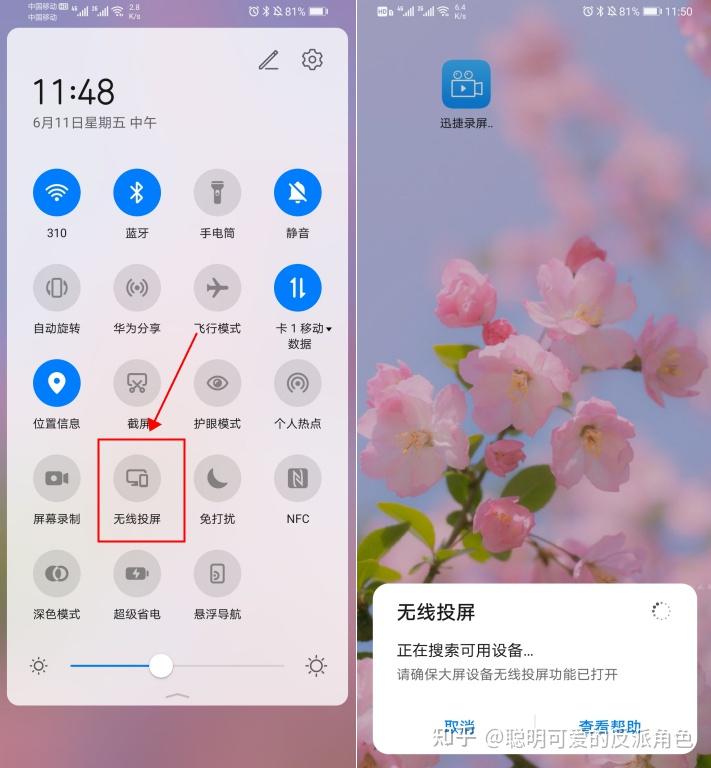
我已经在知乎分享过很多抖音变现的技巧,但如果你想系统了解一下短视频变现的玩法和步骤,可以点击下方卡片找我一份关于抖音变现秘籍~

(包含短视频剪辑、上热门秘籍、变现技巧等资料包和所需工具等)
2、苹果手机投屏
苹果手机可以直接打开“屏幕镜像”功能,同样将手机和电视连接在同一WiFi网络下载,然后在手机上找到电视设备名称,点击投屏就好了。

3、投屏软件
如果手机无法连接的话,我们还可以借助专业的投屏工具,比如[快投屏],在手机上应用市场就可以找到。

将手机和接收设备连接在同一WiFi网络下载,然后你可以选择“搜索链接”“扫码链接”“输入投屏码连接”,3种连接方式将手机投屏到电视上。
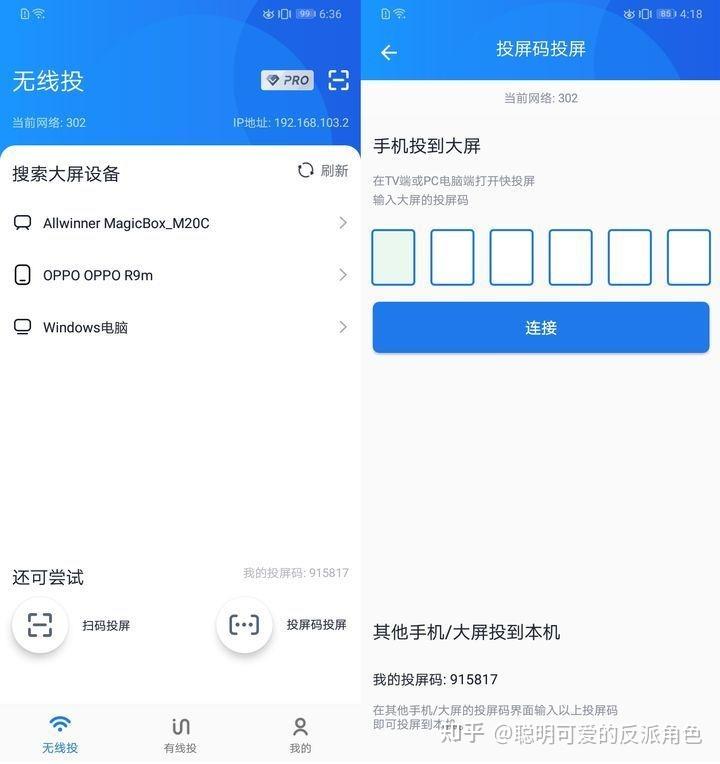
软件投屏的优势在于支持多种方式连接, 并且可投屏的设备更齐全,包括手机投屏电脑、电脑投屏电视、手机投屏电视等。手机投屏电视后,我们在手机上的任何操作都会在电视上显示,不管是看电影、还是用于工作会议、PPT汇报演示都合适。
4、视频软件投屏
现在有些手机视频也支持投屏功能,比如常用的优酷、爱奇艺、B站都带有投屏工具。
任意打开一个视频,点击“TV”,手机和电视连接同一WiFi网络下,就可以搜索到电视设备名称并进行连接了。
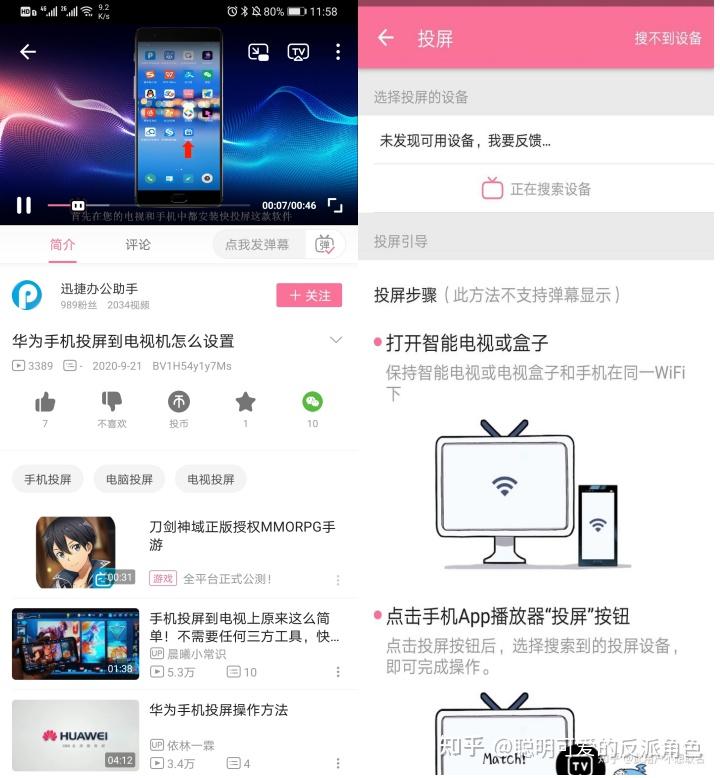
二有线投屏
5、有线投屏
对于手机不支持无线投屏的朋友来说,还可以选有线投屏。而且和无线投屏相比有线投屏的延迟更低,稳定性更好。不会受到网络影响而且出现卡顿、延迟。不过目前只有部分投影仪支持有线投屏。

以上就是我总结的5种手机投屏电视方法,你更喜欢哪种呢!
不知道怎么投屏的朋友,看完之后可以根据手机和电视选择一种适合的方法进行投屏。
我已经在知乎分享过很多抖音变现的技巧,但如果你想系统了解一下短视频变现的玩法和步骤,可以点击下方卡片找我一份关于抖音变现秘籍~

(包含短视频剪辑、上热门秘籍、变现技巧等资料包和所需工具等)

抖音目前的火爆程度相信大家都有目共睹,抖音也为部分活跃用户提供直播功能,开通直播的方法有:①抖音粉丝达到10000粉丝,官方会自动邀请你开通直播权限。②加入和抖音官方合作的工会,无需粉丝,也可以开通直播权限。开通直播功能后,打开抖音直接可以用摄像头直播,如果需要直播电脑画面或者电脑游戏就要用到OBS这款软件,下面介绍利用OBS推流软件在抖音里直播电脑屏幕或PC游戏。
注意:抖音OBS直播出视频教程和手机游戏直播了,不会用的可以打开查看下面的视频教程。
OBS介绍
开放式广播软件是免费开源软件,用于视频录制和直播。支持的功能包括:编码使用H264(X264)和AAC。支持
英特尔快速同步视频(QSV)和NVENC。无限数量的场景和来源。直播 RTMP 流媒体 to Twitch, YouTube, DailyMotion, Hitbox 和更多。MP4或者FLV文件输出。基于GPU的高性能游戏流媒体游戏捕获。支持DirectShow捕获设备(摄像头、采集卡、等)。Windows 高速监控捕捉支持。双线性或lanczos3重采样。
教程开始:
1.下载OBS软件

下载地址:
32位: https://www.lanzous.com/i2uyf5g
64位: https://www.lanzous.com/i2uyeza
官网下载: https://obsproject.com/download(PS:服务器国外,下载速度比较慢,推荐使用上面的分享地址下载)
2.安装OBS软件
软件官网和安装界面为英文,但是安装完成后是中文界面。
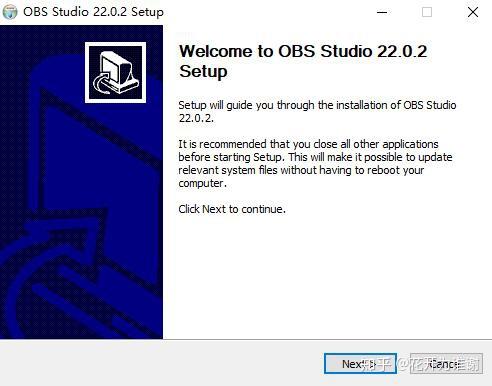
3.打开手机抖音
打开抖音APP,登录后点击中间的”+”,选择左下方的“直播”,点击“>”选择“游戏直播”模式,输入直播的名称,以及设置直播的图标后点击“开始直播”。
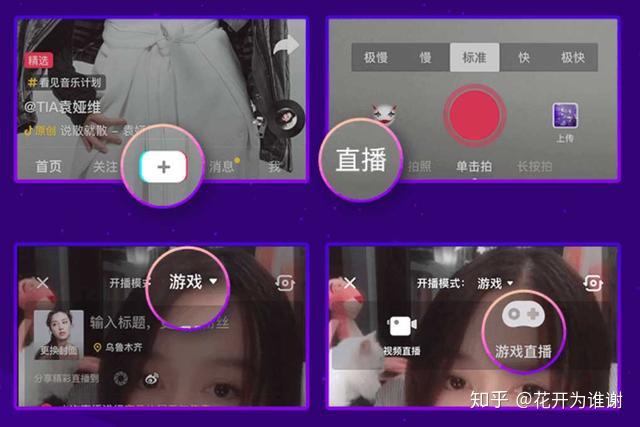
复制此次直播的推流地址

4.打开电脑端的OBS软件,设置直播参数。
点击“来源”小窗口下面的“+”,点击显示器捕获。(也可以设置其他画面捕获方式)
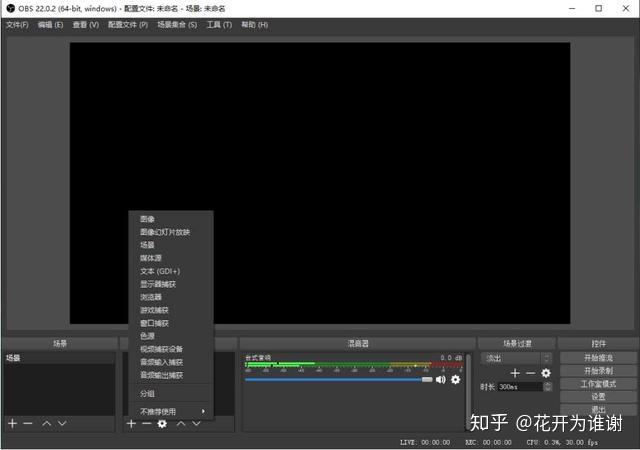
选择新建后点击确定。
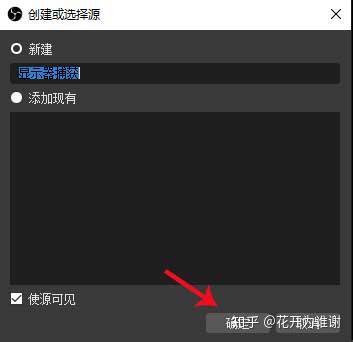
设置显示器捕获属性后点击确定。
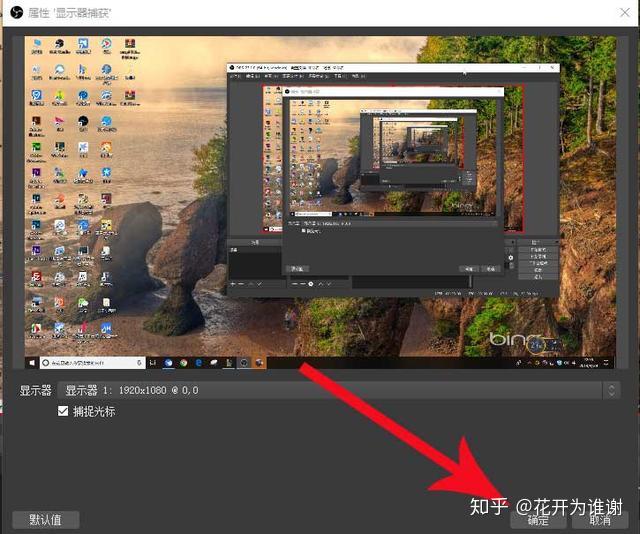
点击控件小窗口下面的设置

在“流“菜单下,选择自定义流媒体服务器,粘贴刚才手机抖音APP复制的推流地址,注意:复制的推流地址中将URL和流名称分开填写,前半部分URL开头的为URL地址,后半部分stream-开头的为流名称。设置后点击确定。

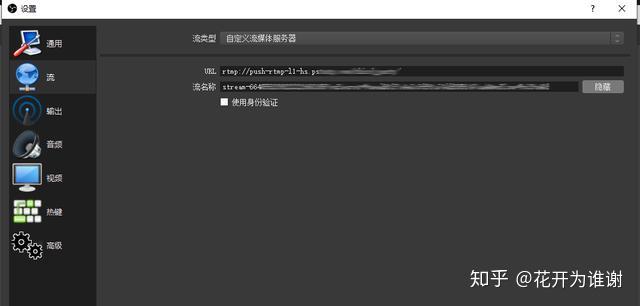
(注意:获取到直播推流地址以后尽快开启推流,10分内无推流画面将会关闭直播。)
点击“开始推流”如果你的设置没有问题的话OBS就可以开始推送画面了。

打开抖音APP就可以看到当前直播的电脑画面。
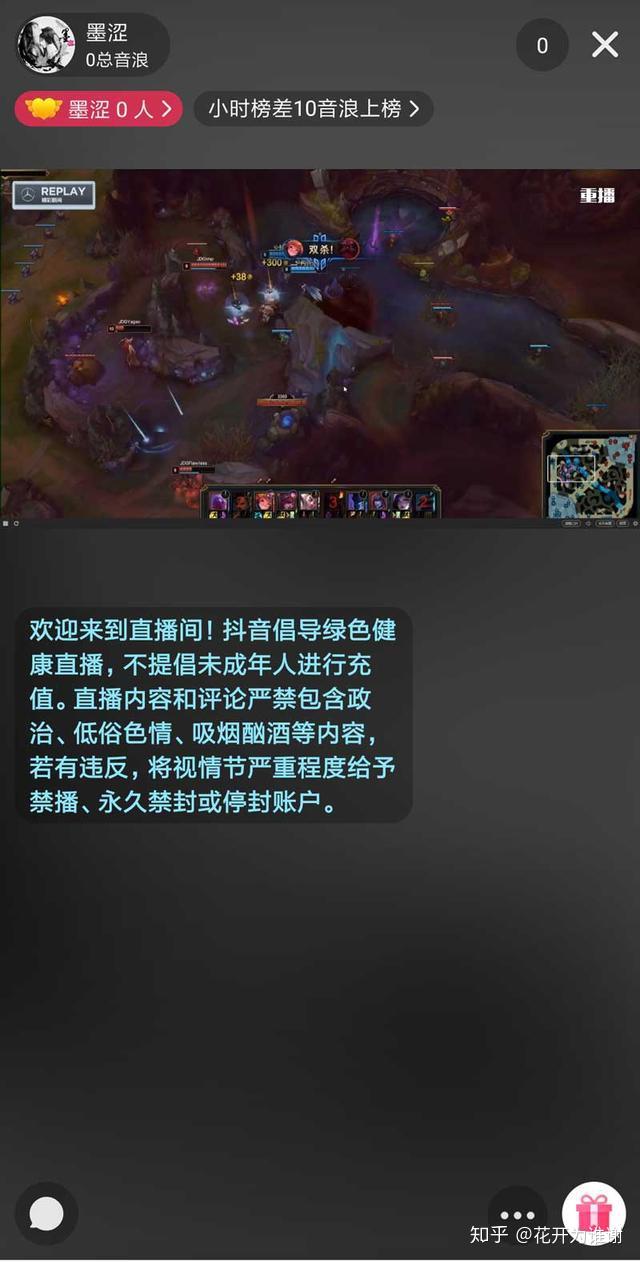
苹果的用自带的投屏就行,安卓的需要用安卓投屏大师或者tcgames投屏投在电脑上就行了
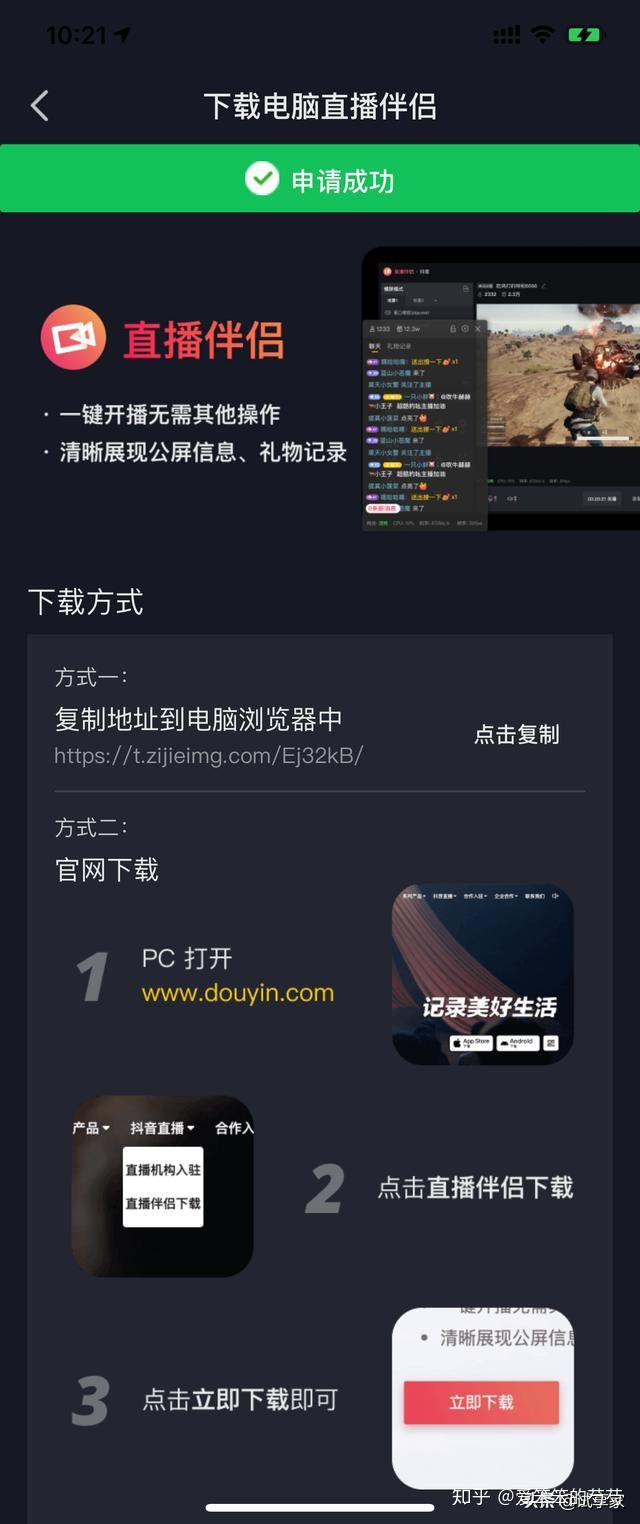
首先,聊聊,为什么我们要用电脑直播。
电脑端直播,相较于手机端直播,有非常多的优势:
1,不会因为来电话而中断直播,省心;
2,不需要额外投资买一部手机专门用于直播,省钱;
3,直播时,可以同时使用手机;
4,可以通过捕获屏幕或者窗口的形式,向观众展示更多的信息,体验也更丰富;
5,不用额外购买外置声卡,就可以边播放背景音乐边直播,既有氛围,又避免说话中途沉默的尴尬;
怎们样?看了以上五大优势,动心了吗?
那么接下来,就和大家分享如何开通和设置抖音电脑端直播。
1,首先,无论是在手机还是电脑上直播,都需要先完成实名认证:点击“我”-点击右上角的三道杠菜单-点击“设置”-点击“帐号与安全”-点击“实名认证”,按照屏幕提示完成即可;
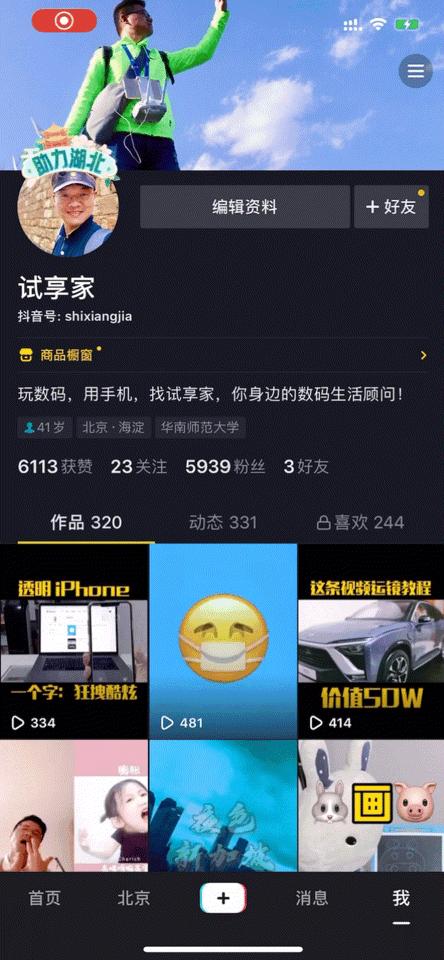
2,完成实名认证后,在抖音屏幕主页,点击“➕”,滑到最右边-点击“直播”,然后选择“电脑”
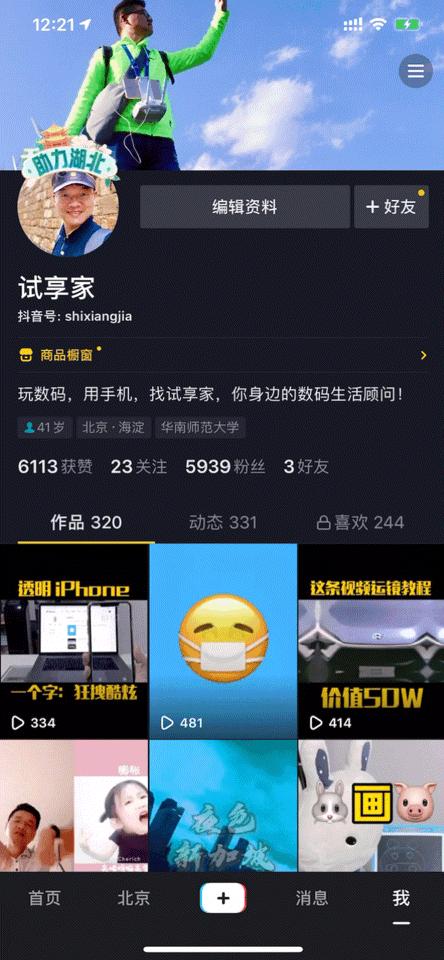
3,电脑上打开抖音官网: https://www.douyin.com/
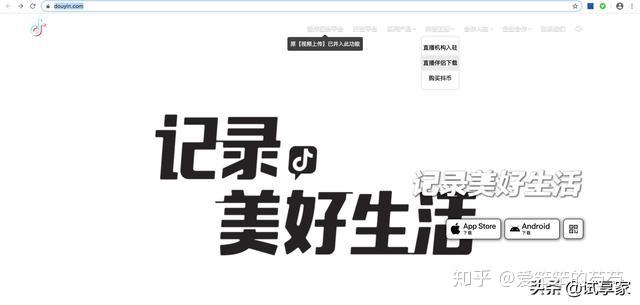
4, 在官网主页,点击“抖音直播“ - 点击 “直播伴侣下载”,开始下载直播伴侣电脑端软件,目前只有Windows平台的软件,支持Windows 7,Windows 8 和 Windows 10.
5,下载完成后,安装直播伴侣
6,打开“直播伴侣”,选择要登陆的直播平台,拿出手机,使用抖音App扫码登陆



7,登陆进入后,点击“添加直播画面”,可以添加“摄像头”、“游戏进程”、“全屏”、“窗口”、投屏(iOS)等,可以根据自己的直播需要进行添加;
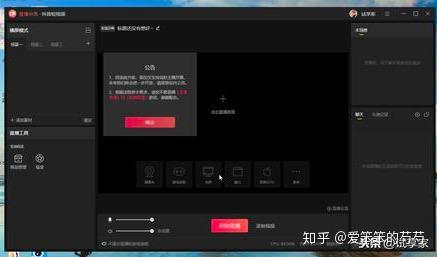
8,左上角有横竖屏模式切换
9,横竖屏模式切换的下方,有三个场景,可以针对不同的直播场景需要进行设置和切换,比如场景一可以作为直播开场时的一个暖场;场景二是直播内容;场景三是直播结束时的场景:可以用一张照片或者一段视频,等等,此时此刻,可以将自己想像成一个电视晚会的导播,表演前、表演中、和表演后,也可以准备一个备用场景,万一直播中间出现问题翻车了,用来救场,另外可以点击“➕”添加更多场景
10,左手边还有直播管理:商品管理(直播带货)、福袋,可以用来活跃气氛
11,互动部分在右手边,可以看到本场直播榜单、聊天和礼物等等
12,最后,屏幕正中央下方是麦克风和合成器音量的大小调节
13,一切设置妥当后,点击下方的“开始直播”,就可以啦!
怎么样,是不是很简单?
最后给大家两个温馨提示:
1,开播权限说明:因平台技术升级,现只允许有一定粉丝数量的主播使用直播伴侣开播,第三方OBS将不再开放;
2,根据法院禁令要求,不可以在抖音平台直播《王者荣耀》和《英雄联盟》游戏;
同时,作为一个直播过来人,强烈建议大家先去熟悉直播管理规范,知道什么能播,什么不能播,以及直播间规范,避免触犯条款,被限制或者永久禁播哦!
期待大家通过直播不仅能展现自我,还能够变现,实现财务自由哦!
我觉得做抖音的人,一定要有一个互相交流的圈子,因为互联网更新速度是很快的,一个人闭门造车,是很难把抖音账号运营起来的。
如果你想学习抖音热门涨粉的技巧,可以加入我的抖音交流圈子,
欢迎加入→→→→ 点击加入抖音交流圈子
需要抖音运营资料的伙伴可以找我领取,如果关于抖音有任何不懂得,也可以找我一起交流讨论,只要是想学习的伙伴我都欢迎
电脑能在抖音直播卖鞋吗,
这个信息爆炸的时代,短视频直播已经成为我们日常生活中不可或缺的一部分,越来越多的人开始注重直播画质如何更高清,直播画面如何更丰富更专业?作为直播行业的翘楚,今天就以抖音平台为例,给大家聊聊如何在抖音平台开通电脑端直播,让你的直播更为专业!
文章没有废话,全是干货,内容篇幅较长,建议大家先收藏点赞,以后也可以慢慢看~

先为大家送上一份全套《抖音运营实操资料包》,话不多说,赶紧戳链接领完接着看吧~
1,抖音如何开通电脑直播
第一步,在直播王上打开浏览器,打开抖音官网: https://www.douyin.com/,在抖音直播下方点击【直播伴侣下载】,即可下载电脑直播伴侣软件
添加图片注释,不超过 140 字(可选)第二步:首次开播需在抖音APP上申请【电脑直播权限】
添加图片注释,不超过 140 字(可选)
2,打开直播王,下载抖音直播伴侣

3,打开抖音直播伴侣
开启直播之旅~
一、启动抖音直播伴侣,我们以抖音短视频平台为例

二、登录自己的账号

三、进入抖音直播伴侣主界面
我最近在研究抖音运营的一些方法,同时也整理和收集了一些抖音运营技巧资料,包含抖音运营各个环节实操方法论和案例,无偿分享

我们主要使用到的模块有:横竖屏切换功能、场景素材添加模块、画面预览模块、音量调节模块、开始直播功能、聊天信息模块。

横竖屏切换
抖音直播伴侣的横竖屏切换功能很简单,只需要点击右侧按钮,即可在横、竖屏模式之间完成切换。

添加素材
可以添加摄像头、游戏、显示器(全屏)、窗口、视频、图片、苹果投屏(有线)、采集卡信号作为素材。

注意:添加摄像头时,注意选择你当前使用的、正确的摄像设备名称,抖音摄像头中,还有美颜和滤镜功能,这点比OBS功能更强大。

添加视频和图片,较为简单,在直播王中找到相应的视频或图片,添加上来即可。
截屏与全屏类似,全屏为整个显示器画面,截屏则为局部画面。您可根据自己的需求截取相应的位置。
IOS投屏为有线投屏,需要根据窗口提示,在手机上信任此电脑。

声音设置
声音的设置对于整个直播过程至关重要,在抖音直播伴侣的主界面,可以调节当前麦克风、扬声器的音量。

直播画面设置与调整
在场景编辑区域,我们通过拖动素材上下移动,可以调整素材在直播画面中的前后位置关系。素材越靠上,画面则呈现在前面。

在预览画面中,通过拖动素材边缘的红色方块,可以改变素材的大小。

右键素材后,我们可以进行变换、旋转、排序等多种功能。变换中支持等比例缩放、平铺缩放(无视源比例);旋转中支持90°、180°、垂直翻转和水平翻转;排序功能与在场景素材模块中,拖动素材上下位置起到的作用相同。

直播参数设置
点击【直播设置】,可以对视频参数进行设置
推荐使用以下两套常见的参数:
参数一:分辨率1920*1080、帧率30、码率5000+、编码档位高
参数二:分辨率1280*720、帧率30、码率3000、编码档位中或高

以上就是抖音直播伴侣的具体使用教程,当然想做抖音多机位直播,一定离不开专业的直播导播切换台,一台直播王帮你轻松实现抖音多机位电脑高清直播!
4,设置完成,打开直播王导播软件
点击“外部”,即可完成抖音电脑直播,是不是很简单呢?


(内含全网最全抖音的实操经验分享及做抖音必备的工具汇总,无偿分享!)